4
【iOS7】ウィッシュリスト機能は欲しいアプリと音楽をリマインダーとして使える
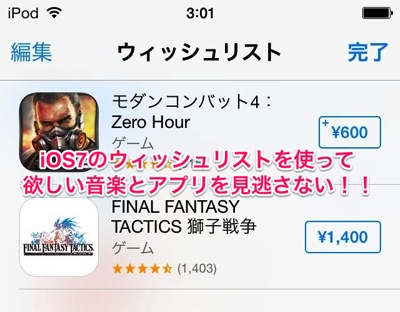
iOS7ではウィッシュリストという機能が新しく追加されました。
気になる有料のアプリや音楽をリマインダ代わりに使える機能です。
便利なのはApple IDで連携している全ての端末でチェックすることができるということです。
iPhoneでもiPadでも。Macでも、Windowsでも。
好きなときに購入ができます。
iPhoneをベースに使い方を見てみましょう。
まずアプリはAppStoreアプリの上のバーの右から2番目にあるこのアイコンをタップします。
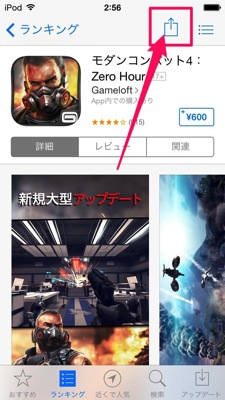
すると、下からメニューが表示されるので「ウィッシュリストに追加」をタップすると、ウィッシュリストに追加されます。
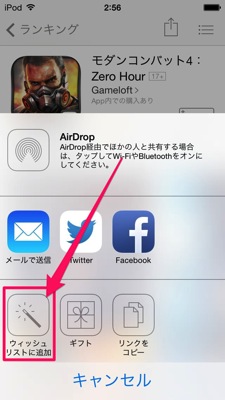
ウィッシュリストの中身を見る場合はAppStoreアプリでは上のバーの右上のリストアイコンをタップ。
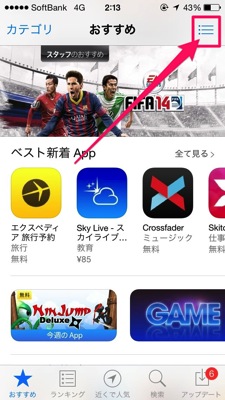
すると、ウィッシュリストが表示されます。
いつか買おうと思っていたアプリやWi-Fi環境でしかダウンロードできないような大容量アプリなどを登録しておくと便利だと思います。
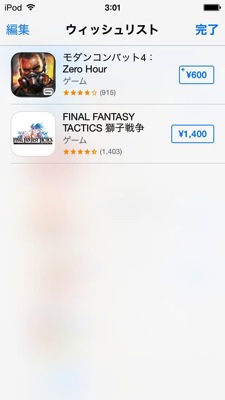
もちろん、アプリだけではなく音楽も同じようにウィッシュリストに追加できます。
iTunes StoreアプリのApp Storeと同じ場所にあるアイコンをタップすると、メニューが表示されるので、ウィッシュリストに追加をタップ。
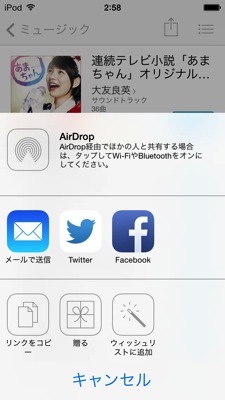
このようにウィッシュリストに音楽が登録されます。
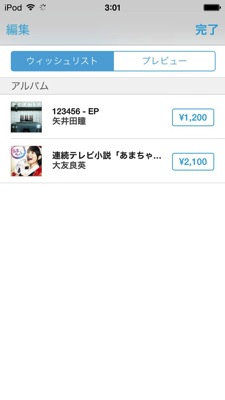
また、iPhoneだけでなく、Mac / WindowsのiTunes Store内でもウィッシュリストは共有されています。
端の三本線のリストのボタンをタップすると、このように登録したアプリと音楽が追加されています。
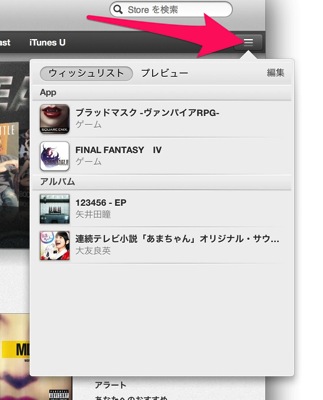
iPhoneだけでなく、パソコンでもチェックすることができます。
気になっていたアプリや音楽を好きなタイミングでダウンロードすることができますね。
iPhoneはiOS7から、iTunesはバージョンが11から追加されています。
最新版であれば、追加されているので、リマインダ代わりにぜひ使ってみてはいかがでしょうか。
